Kuidas meediumisilte Windows 10-s redigeerida
Operatsioonisüsteemis Windows 10 saate redigeerida levinud meediumifailivormingute meediumisilte ilma kolmanda osapoole rakendusi kasutamata. Selles artiklis näeme, kuidas seda teha.
Reklaam
Windows 10 (ja ka mitmed varasemad Windowsi versioonid) toetavad meediumifailide siltide redigeerimist. See on võimalik tänu Windows Media Playerile, millel on Windows XP-st algav sildiredaktor. Lisaks Windows Media Playerile saab silte redigeerida ka File Exploreriga, mis toetab paljude failide metaandmete redigeerimist alates Windows Vistast. Lõpuks sisaldab Windows 10 rakendust Groove Music Store, mida saab kasutada ka siltide redigeerimiseks. Vaatame, kuidas seda teha saab.
Redigeerige meediumisilte Windows 10-s, kasutades Windows Media Playerit
Avage menüü Start ja minge jaotisse Windowsi tarvikud – Windows Media Player. Näpunäide: vaata Kuidas navigeerige rakendustes tähestiku järgi Windows 10 menüüs Start.
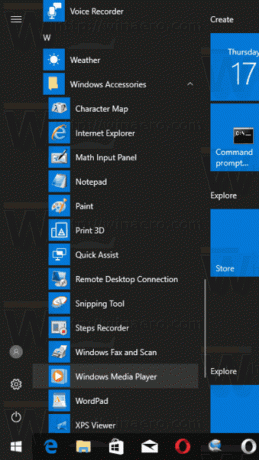
Käivitage rakendus ja avage oma meediumifailid.

Valige vasakult soovitud vaade (muusika, albumid jne), seejärel leidke lugu, mille meediumisilte soovite redigeerida.
Paremklõpsake parempoolses loendis märgendil, mida soovite muuta, ja valige kontekstimenüüst "Muuda", nagu allpool näidatud.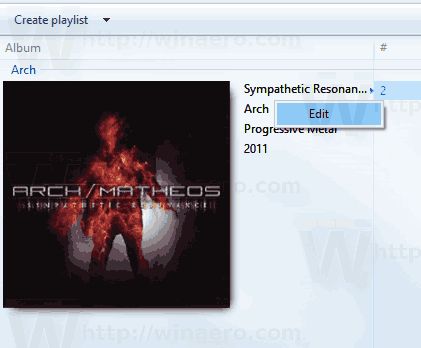
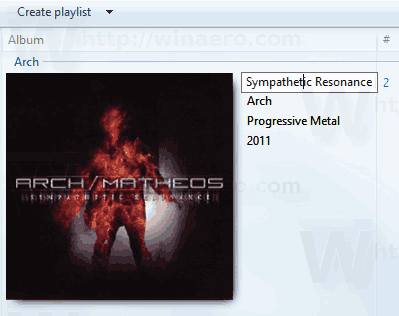 Määrake soovitud uued sildid ja vajutage nuppu Sisenema võti.
Määrake soovitud uued sildid ja vajutage nuppu Sisenema võti.
Redigeerige meediumisilte Windows 10-s File Exploreriga
Meediumifailide silte saate redigeerida lihtsalt File Exploreri abil. Siin on, kuidas.
- Avage see arvuti File Exploreris.
- Luba paan Üksikasjad.
- Valige fail, mille silte soovite redigeerida. Üksikasjade paanil kuvatakse valitud faili sildid.
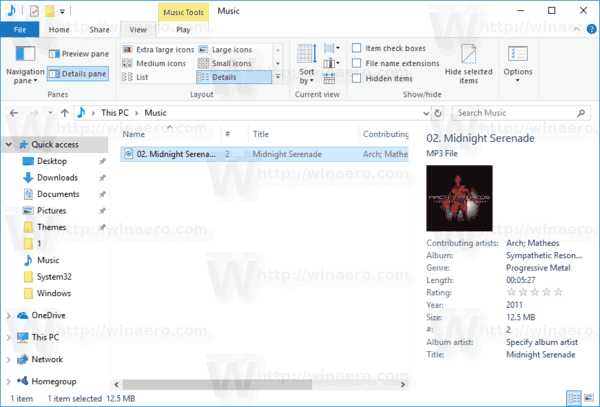
- Märgendi muutmiseks klõpsake sellel. Vajutage nuppu Sisenema klahvi muudatuste kinnitamiseks.

Näpunäide. Üksikasjade paani asemel saate kasutada faili atribuute. Avage oma meediumifaili atribuudid ja minge vahekaardile Üksikasjad. Seal klõpsake sildil, mida soovite muuta, ja muutke selle väärtust.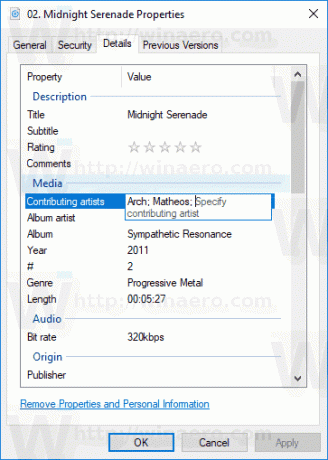
Redigeerige meediumisilte operatsioonisüsteemis Windows 10 Groove Musicuga
Käivitage rakendus Groove Music. Tavaliselt kinnitatakse see teie menüüsse Start, nii et selle leidmine pole keeruline. Rakenduses Groove Music klõpsake vasakul valikul "Muusika". Paremal leidke muusikafail, mille silte soovite redigeerida.

Paremklõpsake loendis ja valige kontekstimenüüst "Muuda teavet".

Redigeerige järgmises dialoogis sildi väärtusi ja oletegi valmis.
See on kõik.
